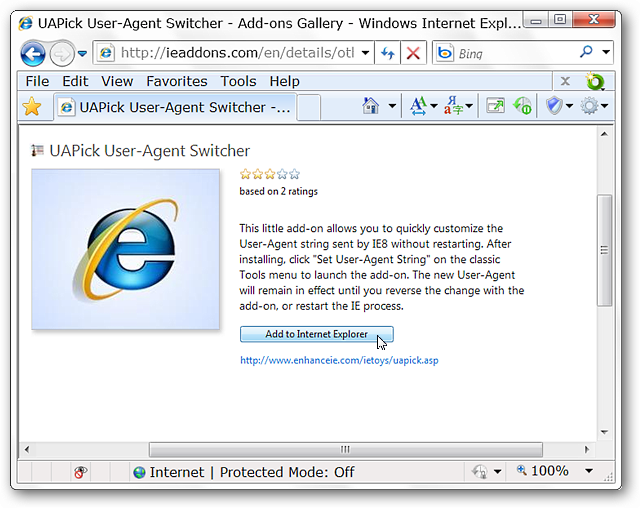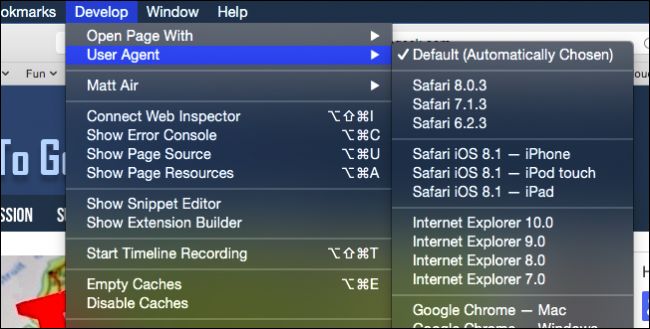Hiç web trafiğinizi göstermek istemediysenizFarklı bir tarayıcıdan geliyormuş gibi, sizinki ile uyumsuz olduğunu iddia eden bir siteyi kandırmak için - yapabilirsiniz. Tüm popüler tarayıcılar yerleşik kullanıcı aracı değiştiricileri sunar, böylece kullanıcı aracınızı herhangi bir uzantı yüklemeden değiştirebilirsiniz.
İLGİLİ: Bir Tarayıcının Kullanıcı Ajanı Nedir?
Web siteleri tarayıcıları “kullanıcı aracıları” ile tanımlar. Bir tarayıcının kullanıcı aracısını değiştirdiğinizde, farklı bir tarayıcı olduğunu web sitelerine bildirir. Bu, farklı tarayıcılar veya hatta akıllı telefonlar ve tabletler gibi farklı cihazlar için tasarlanmış web sayfaları istemenizi sağlar.
Google Chrome
Chrome’un kullanıcı aracısı değiştiricisi, Geliştirici Araçlarının bir parçasıdır. Menü düğmesine tıklayarak ve Diğer Araçlar> Geliştirici Araçları'nı seçerek açın. Klavyenizdeki Ctrl + Shift + I tuşlarını da kullanabilirsiniz.

Geliştirici Araçları bölmesinin altındaki "Konsol" sekmesinin sağındaki menü düğmesini tıklayın ve "Ağ Koşulları" seçeneğini seçin
Konsolu en altta göremiyorsanız, Geliştirici Araçları bölmesinin sağ üst köşesindeki menü düğmesini - yani "x" öğesinin hemen solundaki düğme ve ardından "Konsolu Göster" seçeneğini seçin.

Ağ koşulları sekmesinde, Kullanıcı aracısının yanındaki “Otomatik seç” in işaretini kaldırın. Daha sonra listeden bir kullanıcı aracısı seçebilir veya özel bir kullanıcı aracısını kopyalayıp kutuya yapıştırabilirsiniz.
Bu ayar geçicidir. Yalnızca Geliştirici Araçları bölmesi açıkken çalışır ve yalnızca geçerli sekmeye uygulanır.

Mozilla Firefox
Mozilla Firefox’ta, bu seçenek Firefox’un about: config sayfasına gömülür.
About: config sayfasına erişmek için, about:config Firefox’un adres çubuğuna girmek için Enter’a basın. Bir uyarı göreceksiniz; burada ayarları değiştirirken dikkatli olun, Firefox’un ayarlarını bozabilirsiniz.

tip useragent filtre kutusuna yerleştirin. Arıyoruz general.useragent.overrideTercih, ancak muhtemelen sisteminizde bulunmayacak.

Tercih oluşturmak için about: config sayfasına sağ tıklayın, Yeni'nin üzerine gelin ve Dize'yi seçin.

Tercihinizi adlandırın general.useragent.override .

İstediğiniz kullanıcı aracısını, cihazın değeri olarak girin.tercih. İstediğiniz kullanıcı aracısını web’de aramanız ve tam olarak girmeniz gerekir. Örneğin, aşağıdaki kullanıcı ajanı, Google’ın web tarayıcısı Googlebot tarafından kullanılır:
Mozilla / 5.0 (uyumlu; Googlebot / 2.1; + http: //www.google.com/bot.html)
Bunun gibi çeşitli web sitelerinde kapsamlı kullanıcı aracısı listeleri bulabilirsiniz.

Bu ayar her açık sekmeye uygulanır ve Firefox'u kapatıp yeniden açsanız bile değiştirene kadar devam eder.
Firefox'u varsayılan kullanıcı aracısına geri döndürmek için, "general.useragent.override" tercihine sağ tıklayın ve Sıfırla'yı seçin.

Microsoft Edge ve Internet Explorer
Microsoft Edge ve Internet Explorer'da kullanıcı vararacı geliştiricilerindeki aracı değiştiriciler ve neredeyse aynılar. Bunları açmak için, ayarlar menüsünü tıklayın ve “F12 Geliştirici Araçları” nı seçin veya sadece klavyenizdeki F12 tuşuna basın.

Geliştirici araçları ayrı bir bölmede açılacaktırpencerenin altında. "Öykünme" sekmesini tıklayın ve "Kullanıcı aracısı dizesi" kutusundan bir kullanıcı aracısı seçin. Ayrıca User agent string listesindeki “Custom” seçeneğini seçebilir ve kutuya özel bir user agent yazabilirsiniz. Bunun gibi çeşitli web sitelerinde kapsamlı kullanıcı aracısı listeleri bulabilirsiniz.
Bu ayar geçicidir. Yalnızca geçerli sekmeye ve yalnızca F12 Geliştirici Araçları bölmesi açıkken uygulanır.

Apple Safari
Bu seçenek Safari’nin normaldegizli Geliştirme menüsü. Etkinleştirmek için, Safari> Tercihler'i tıklayın. “Gelişmiş” sekmesini seçin ve pencerenin altındaki “Menü çubuğunda Geliştirme menüsünü göster” seçeneğini etkinleştirin.

Geliştir> Kullanıcı Aracısı'na tıklayın ve kullanıcıyı seçinListede kullanmak istediğiniz ajan. Kullanmak istediğiniz kullanıcı aracısı burada gösterilmiyorsa, “Diğer” i seçin ve özel bir kullanıcı aracısı sağlayabilirsiniz. Bunun gibi çeşitli web sitelerinde kapsamlı kullanıcı aracısı listeleri bulabilirsiniz.
Bu seçenek yalnızca geçerli sekme için geçerlidir. Gelecekte açacağınız diğer açık sekmeler ve sekmeler “Varsayılan” kullanıcı aracısını kullanacaktır.